Hogyan telepítsük a PowerShell Active Directory modult a Windows rendszerbe!
A Windows PowerShell Active Directory modult a rendszergazdák használják a mindennapi feladatok egyszerűsítésére.
A modul parancsmagjaival kezelheti a tartományi felhasználókat, csoportokat, számítógépeket és elvégezhet néhány Active Directory-kezelési feladatot. Ez az eszköz lehetővé teszi az Active Directory kezelését a tagkiszolgálókról is.
Ebben az oktatóanyagban bemutatjuk, hogyan kell telepíteni a PowerShell Active Directory modult Windows 7, Windows 8, Windows 8.1, Windows 10 rendszerre. , Windows Server 2012, Windows Server 2012 R2 és Windows Server 2016.
Telepítse a PowerShell modult a Windows 8, 8.1 és 10 rendszerekre
A PowerShell modul a távoli kiszolgálófelügyelet része Eszközök (RSAT) az összes Windows Desktop operációs rendszerben. Ez az eszköz tartalmazza az összes szükséges parancssori segédprogramot és a Windows PowerShell modulokat a Windows szerver kezeléséhez.
A PowerShell modul telepítése Windows 8, 8.1 és 10 rendszerekre egyszerűbb, mint a többi Windows verzió. Csak le kell töltenie és telepítenie kell az RSAT modult a következő linkekről:
PowerShell modul Windows 8 rendszerhez
PowerShell modul Windows 8.1 rendszerhez
PowerShell modul Windows 10 rendszerhez
Az RSAT eszköz telepítése után nem kell mást tennie, mivel a telepítési folyamat alapértelmezés szerint engedélyezi az összes eszközt.
Telepítse a PowerShell modult a Windows 7 rendszerre
Az alábbi lépéseket követve telepítheti a PowerShell modult a Windows 7 gépre, bár a Windows 7 már nem támogatott, ezt a részt hagyjuk az alábbiakban történelmi célokra – mindannyian tudjuk, hogy lesznek még Windows 7 rendszerek frissítéssel kapcsolatos problémák miatt a gyártásban.
1. Kattintson ide, hogy letöltse a Windows 7 RSAT eszközeit a Microsoft hivatalos webhelyéről, majd futtassa a telepítést.
2. Nyissa meg a Vezérlőpult = > Programok és szolgáltatások elemet, majd kattintson a Windows szolgáltatásainak be- vagy kikapcsolása gombra.
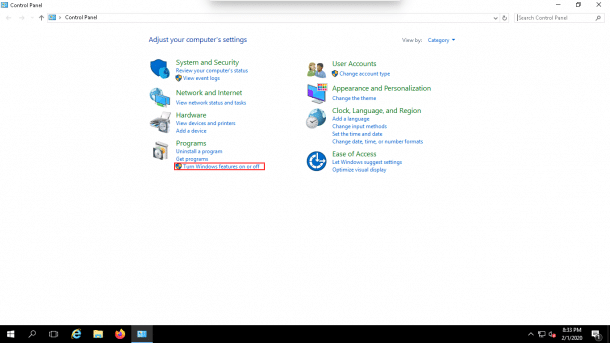
3. Kattintson a Távoli kiszolgálófelügyeleti eszközök > Szerepadminisztrációs eszközök > AD DS és AD LDS eszközökre, és engedélyezze az Active Directory modul a Windows PowerShell számára jelölőnégyzetet amint az az alábbi képen látható.
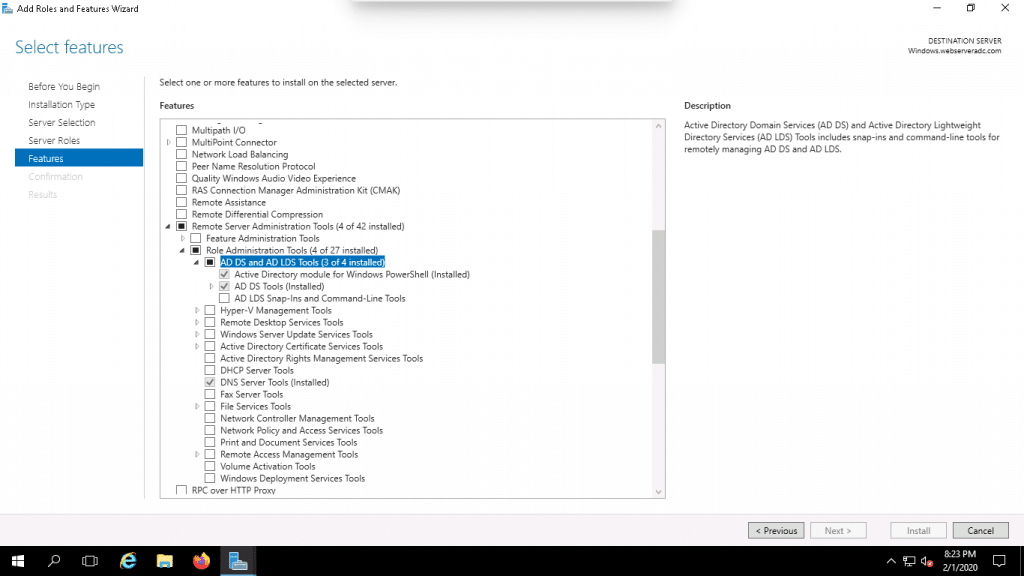
4. Most nyissa meg a PowerShell cmd parancssorát, és futtassa a következő parancsot a modul importálásához:
Import-Module ActiveDirectory
Telepítse a PowerShell modult a Windows Server 2012 rendszerre, 2012 R2 és 2016
A PowerShell modult külön szolgáltatásként telepítik a Windows Server operációs rendszerbe. Telepítheti a PowerShell modult a Kiszolgálókezelő grafikus konzoljáról az alábbi lépések végrehajtásával:
1. Nyissa meg a Kiszolgálókezelőt.
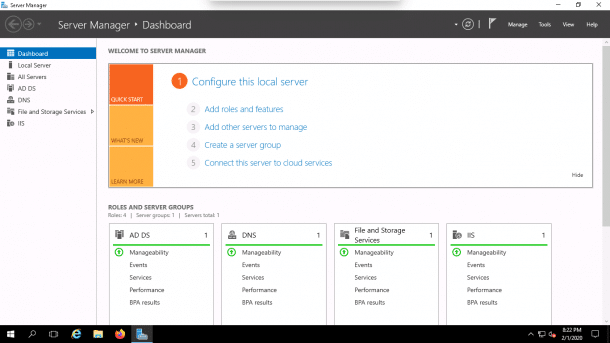
2. Kattintson a Szerepkörök és szolgáltatások hozzáadása elemre.
3. Kattintson a Tovább gombra, amíg el nem éri a Szolgáltatások funkciót.
4. Kattintson a Távoli kiszolgálófelügyeleti eszközök > Szerepfelügyeleti eszközök > AD DS és AD LDS eszközök lehetőségre, majd engedélyezze az Active Directory modul jelölőnégyzetét a Windows rendszerhez Az PowerShell az alábbi képen látható módon.
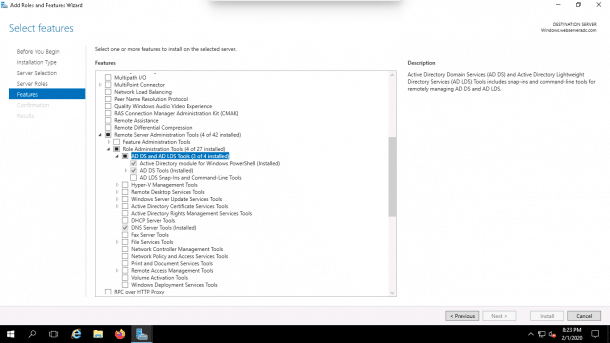
5. Kattintson a Telepítés gombra a PowerShell modul telepítéséhez.
Telepítés a Powershell paranccsal
A PowerShell modult az Active Directory számára is telepítheti a PowerShell paranccsal az alábbiak szerint:
Add-WindowsFeature RSAT-AD-PowerShell
Ezután ellenőrizheti a Get-WindowsFeature parancsmaggal.
Get-WindowsFeature -Name RSAT-AD-PowerShell
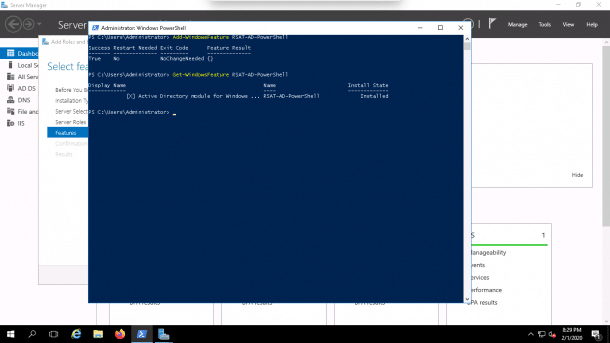
Telepítse a PowerShell modult a Windows Server 2008 R2 rendszerre
Windows Server 2008 rendszerben Az R2, a Windows PowerShell Active Directory modulja automatikusan települ a Windows Server rendszerre, miután telepítette az Active Directory tartományi szolgáltatásokat.
Ha a modult tagkiszolgálókra kívánja telepíteni, kövesse az alábbi lépéseket:
1. Nyissa meg a Kiszolgálókezelőt.
2. Kattintson a Szerepkörök és szolgáltatások hozzáadása elemre.
3. Kattintson a Tovább gombra, amíg el nem éri a Szolgáltatások funkciót.
4. Kattintson a Távoli kiszolgálófelügyeleti eszközök > Szerepadminisztrációs eszközök > AD DS és AD LDS eszközök lehetőségre, majd engedélyezze az Active Directory modul jelölőnégyzetét a következőhöz: Windows PowerShell.
5. Kattintson a Telepítés gombra a PowerShell modul telepítéséhez.
A modult a PowerShell Windows Server 2008 R2 segítségével is telepítheti az alábbiak szerint:
Import-Module ServerManagerAdd-WindowsFeature RSAT-AD-PowerShell
Import-Module ActiveDirectory
Telepítse a PowerShell Active Directory modult a PowerShell Core 6.x rendszerre
A PowerShell Active Directory modult telepítheti a Windows rendszer PowerShell Core 6.x rendszerére az alábbiak szerint: lépések:
1. Telepítse az RSAT eszközt a Windows operációs rendszerébe.
2. Telepítse a WindowsCompatibility modult a PowerShell felületre a következő paranccsal:
Install-Module -Name WindowsCompatibility
3.Importálja a WindowsCompatibility modult a következő paranccsal:
Import-Module -Name WindowsCompatibility
4. Importálja az ActiveDirectory modult a következő paranccsal:
Import-WinModule -Name ActiveDirectory
Következtetés
A fenti oktatóanyagban Megtanultuk, hogyan kell telepíteni az Active Directory PowerShell modult a különböző Windows operációs rendszerekre, beleértve a Windows 7, 8, Server 2008, 2012 & 2016-ot. Reméljük, hogy ez egyszerűbbé teszi az Active Directory-kezelést feladatok a Powershell és az erőteljes szkriptfunkciók használatával!